Export Area
Export Area is an arbitrary area that defines which part of the terrain is going to be generated. This area is visualized as blue boundaries on the preview map.Export Area — это произвольная область, которая определяет, какая часть ландшафта будет сгенерирована. Эта область визуализируется в виде синих границ на карте предварительного просмотра.
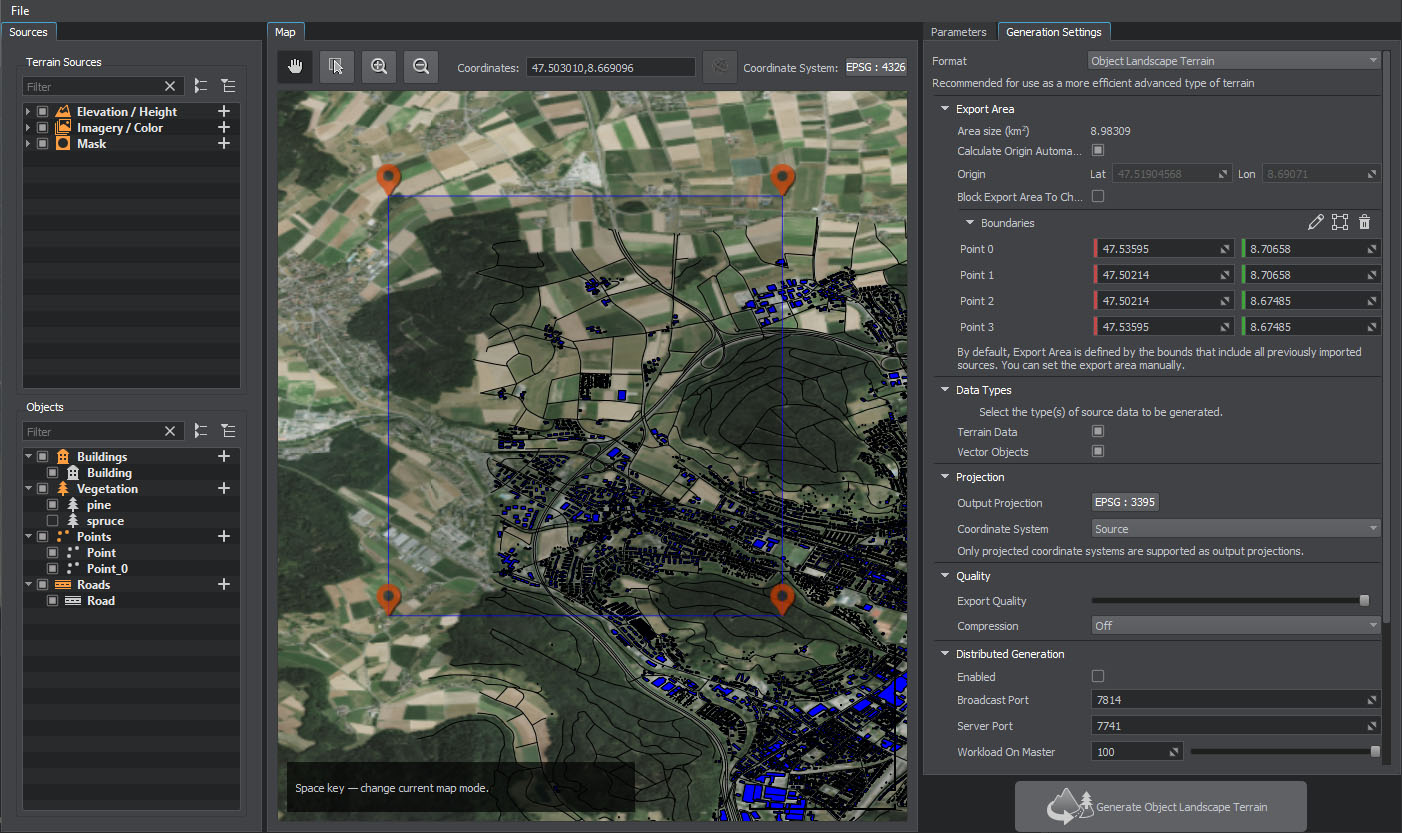
Setting Export AreaНастройка области экспорта#
To define Export Area, set the boundaries.Чтобы определить Export Area, установите границы.
You can set points manually or enclose the area visible in the Map view and move the points, if necessary, using the following tools:Вы можете установить точки вручную или выбрать область, видимую на карте предварительного просмотра, и переместить точки, при необходимости, используя следующие инструменты:

 |
Modifying boundaries: click and drag the point on the preview map or change its coordinates on the Parameters panel. Изменение границ: щелкните и перетащите точку на карте предварительного просмотра или измените ее координаты на панели Parameters. Adding points: hold ALT and click the left mouse button in the Map window. Добавление точек: удерживайте ALT и щелкните левой кнопкой мыши в окне Map. Deleting points and boundaries: right-click on a single point in the Map window and click Remove in the context menu. You can also select a point in the Map window and press Delete on the keyboard. Удаление точек и границ: щелкните правой кнопкой мыши на одной точке в окне Map и выберите Remove в контекстном меню. Вы также можете выбрать точку в окне Map и нажать Delete на клавиатуре. |
 |
Enclosing the area visible in the Map window in the boundaries. The data will be uploaded for the area within these boundaries. You can move the points defining the boundaries to adjust the area as necessary. Заключает область, видимую в окне Map в границы. Данные будут загружены для области в пределах этих границ. Вы можете перемещать точки, определяющие границы, чтобы при необходимости скорректировать область. |
 |
Removing the boundaries for the selected source. If the boundaries are not set (or deleted), all data available in the source and within Export Area will be uploaded. Удаление границ для выбранного источника. Если границы не установлены (или удалены), будут загружены все данные, доступные в источнике и в пределах Export Area. |
You can relocate Export Area — right-click somewhere on the map and select Place Export Area Here in the context menu. Export Area will be moved there, and the clicked point will become the center of the polygon inside the boundaries.Вы можете переместить Export Area — щелкните правой кнопкой мыши где-нибудь на карте и выберите Place Export Area Here в контекстном меню. Export Area будет перемещена туда, и выбранная точка станет центром многоугольника, который находится внутри границ.
ParametersПараметры#
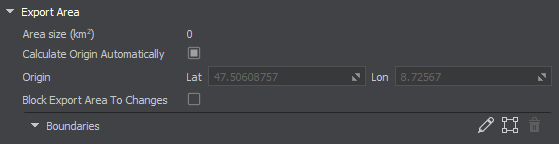
| Area Size | Displays the size of the selected area in square kilometers.Отображает размер выбранной области в квадратных километрах. |
|---|---|
| Calculate Origin Automatically | If enabled, the origin is calculated automatically based on the data provided. If Export Area is changed and the terrain is regenerated, the origin would be updated automatically.Если включено, точка начала координат вычисляется автоматически на основе предоставленных данных. При изменении Export Area и повторной генерации ландшафта начало координат обновится автоматически. |
| Origin | If Calculate Origin Automatically is disabled, the origin latitude and longitude can be edited here, and they will not be recalculated automatically if the Export Area is changed and the terrain is regenerated.Если Calculate Origin Automatically отключено, здесь можно редактировать исходную широту и долготу, и они не будут пересчитываться автоматически при изменении Export Area и повторной генерации ландшафта. |
| Block Export Area to Changes |
If enabled, the selected Export Area cannot be modified. This option is useful, if you want to move around the map without occasionally shifting or modifying Export Area.Если включено, то выбранную Export Area нельзя изменять. Эта опция полезна, если вы хотите избежать случайного смещения или изменения Export Area при перемещении карты. |
